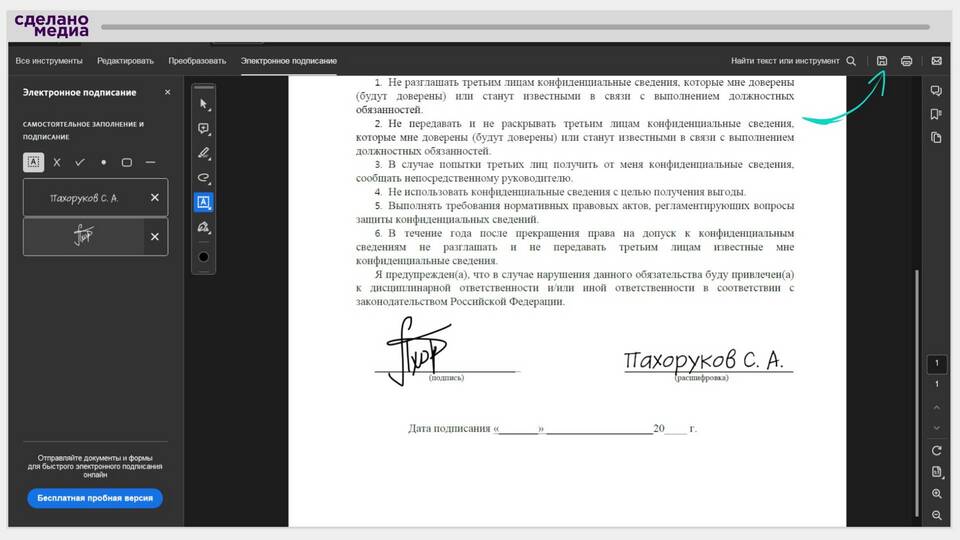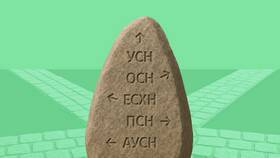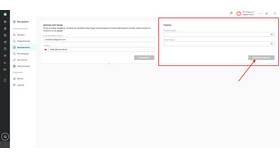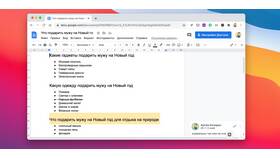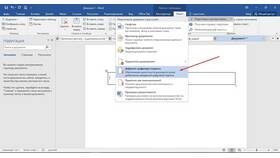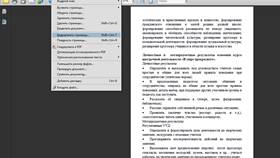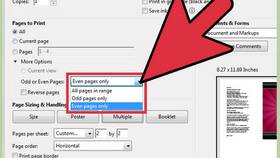Электронная подпись PDF документа позволяет подтвердить его подлинность и авторство. Рассмотрим несколько способов добавления подписи в PDF файлы с использованием различных инструментов.
Содержание
Способы подписания PDF документов
| Adobe Acrobat | Профессиональное решение с полным набором функций |
| Онлайн-сервисы | Быстрый вариант без установки программ |
| Мобильные приложения | Подписание документов с телефона или планшета |
Подписание в Adobe Acrobat
Пошаговая инструкция
- Откройте PDF файл в Adobe Acrobat
- Выберите "Заполнить и подписать" на правой панели
- Нажмите "Подписать" и выберите "Добавить подпись"
- Создайте подпись (рисунок, текст или изображение)
- Разместите подпись в нужном месте документа
- Сохраните подписанный файл
Бесплатные альтернативы
- Foxit PDF Editor
- PDF-XChange Editor
- LibreOffice Draw
- Sejda PDF Editor (онлайн)
Онлайн-сервисы для подписания
| Smallpdf | Простой интерфейс, ограниченные бесплатные функции |
| DocuSign | Профессиональное решение для бизнеса |
| HelloSign | Бесплатно до 3 документов в месяц |
Создание цифровой подписи
Варианты подписей
- Нарисованная вручную (с помощью мыши или тачпада)
- Текстовая (имя в выбранном шрифте)
- Графическая (сканированная подпись)
- Квалифицированная электронная подпись (КЭП)
Юридическая значимость
| Тип подписи | Юридическая сила |
| Простая графическая | Для внутреннего документооборота |
| Квалифицированная ЭП | Полная юридическая значимость |
Рекомендации по подписанию
- Всегда сохраняйте копию документа до подписания
- Проверяйте содержимое перед подписанием
- Используйте защищенные соединения при работе онлайн
- Для важных документов применяйте КЭП